excel怎么设置启用编辑 Excel工作表中启用编辑功能的步骤
更新时间:2024-04-14 08:52:35作者:jiang
在使用Excel表格时,有时候我们需要对表格进行编辑和修改,但是如果没有启用编辑功能的话就无法进行操作,如何设置启用编辑功能呢?下面就为大家介绍一下在Excel工作表中启用编辑功能的具体步骤。
步骤如下:
1.首先鼠标左键双击Excel应用图标,打开Excel应用表格。
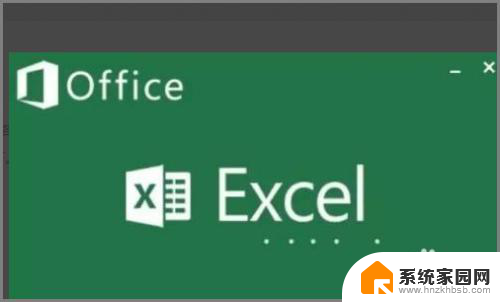
2.打开的表格后,发现标题栏显示未受保护状态,且无法编辑文档。

3.如果在界面处显示了启动编辑提醒,只要鼠标左键单击启动编辑按钮。
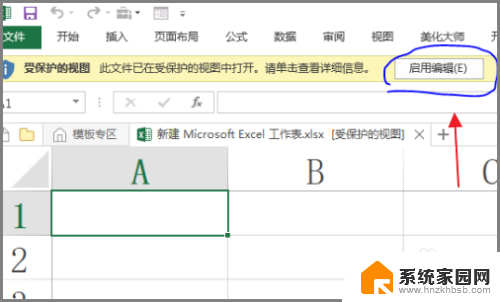
4.即可编辑文档。
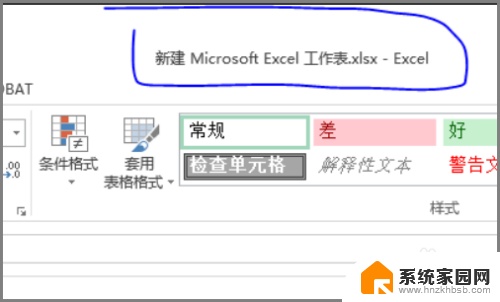
5.若在界面处没有显示启动编辑提醒,此时需要单击菜单栏中的文件命令。
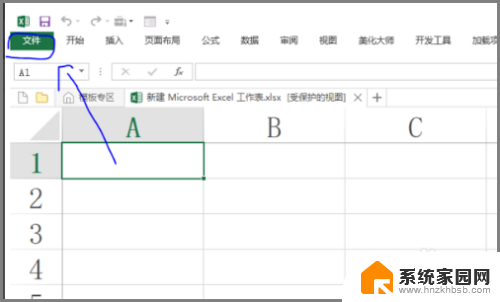
6.找到信息命令,然后鼠标左键单击右侧的启动编辑按钮。

7.就可以在工作表中编辑了。
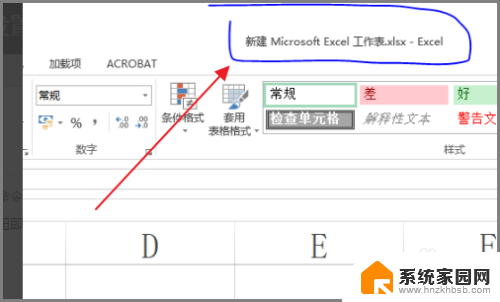
以上就是如何设置启用编辑的全部内容,有需要的用户可以根据以上步骤进行操作,希望对大家有所帮助。
excel怎么设置启用编辑 Excel工作表中启用编辑功能的步骤相关教程
- excel表格无法编辑怎么办 Excel中的数据无法修改怎么办
- excel表格不能编辑怎么办 Excel表格内容无法修改
- 企业微信多人在线编辑表格 新版微信中如何进行Excel文件的多人共享和协作编辑
- excel文件共享编辑 多人同时编辑Excel共享文件
- excel没办法编辑 编辑这栏是灰色的 Excel工具栏灰色无法点击怎么办
- 为什么wps word中的图片编辑工具显示三维图形编辑工具
- wps怎么编辑快闪 wps快闪编辑操作步骤
- wps置入的图片为什么不能编辑 如何在wps中编辑插入的图片
- 微信怎么共享excel表格 微信多人共同编辑excel文件流程
- excel启用宏怎么设置 excel如何启用宏步骤
- 台式电脑连接hdmi 电脑连接显示器的HDMI线怎么插
- 电脑微信怎么在手机上退出登录 手机怎么退出电脑上的微信登录
- 打开检查作业 如何使用微信小程序检查作业
- 电脑突然要求激活windows 如何解决电脑激活Windows问题
- 电脑输入密码提示错误 电脑密码输入正确却提示密码错误
- 电脑哪个键关机 电脑关机的简便方法是什么
电脑教程推荐